Il router di Buffalo Ha un pannello di amministrazione. Vengono offerte varie alternative che puoi eseguire tramite esso, tra cui la creazione di reti ospiti, la modifica della password Wi-Fi e la scelta di altre impostazioni avanzate.
Informazioni: È necessario collegare il PC al router prima di accedere; Puoi farlo utilizzando un cavo Ethernet o collegandoti alla rete Wi-Fi.
Come accedere al router Buffalo?
Accedere al pannello di amministrazione del router attraverso le seguenti opzioni:
- Esplora le impostazioni del router inserendo "http://192.168.0.1" nella barra degli indirizzi del browser. Utilizza le tue credenziali di accesso
- sessione che trovi sull'etichetta del router o nel manuale utente.
- Personalizza le impostazioni avanzate tramite l'interfaccia di gestione del router.
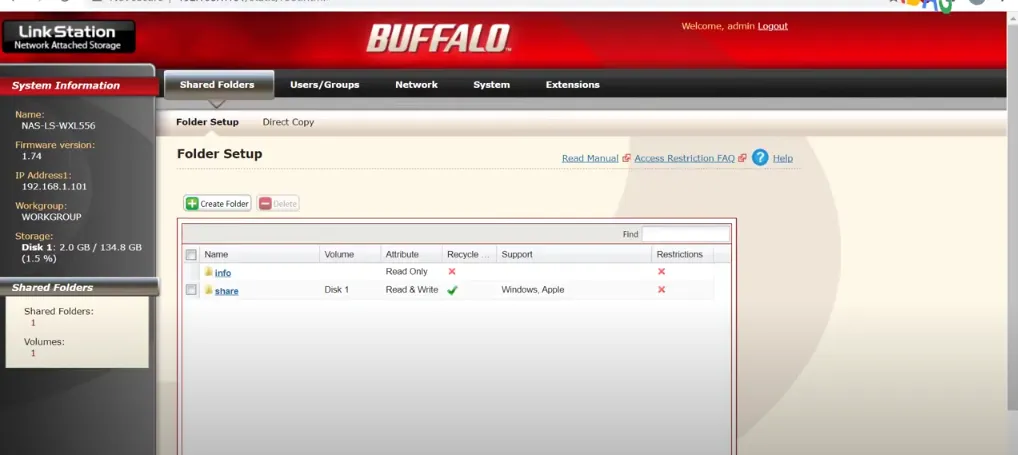
Come modificare l'SSID della rete Wi-Fi sul router Buffalo?
Puoi apportare modifiche all'SSID della tua rete Wi-Fi utilizzando il pannello di controllo. Accedi a questo pannello seguendo il metodo sopra menzionato o utilizzando i seguenti passaggi.
- Per iniziare, accedi al pannello di controllo del tuo router utilizzando il metodo sopra menzionato.
- Una volta dentro, vai alla home page e fai clic su “Wireless” nella colonna di sinistra.
- Nella pagina successiva, cerca l'etichetta "Nome della rete (SSID)" per vedere il tuo SSID attuale.
- Inserisci il nuovo SSID nel campo “Nome di rete (SSID)”.
- Salvare le impostazioni facendo clic su "Applica". Dopo questo passaggio, il router si riavvierà, modificando l'SSID dopo il riavvio.
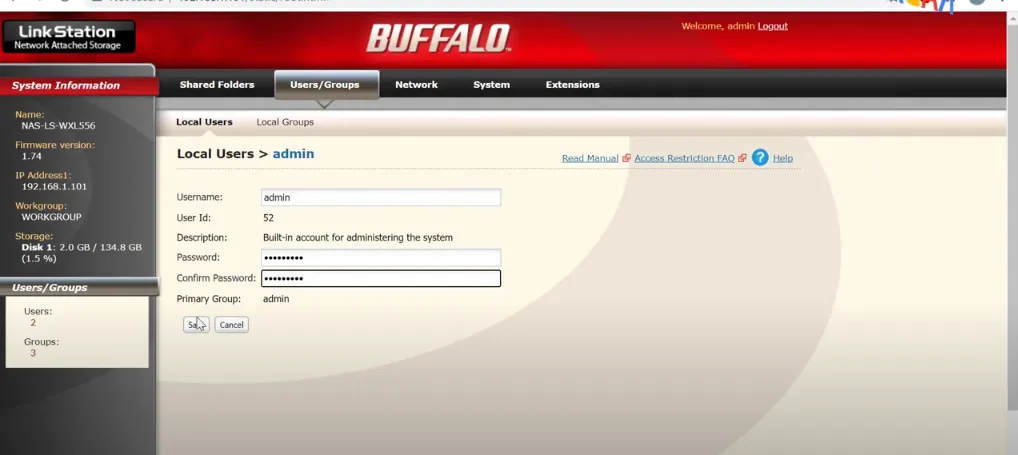
Cambia la password della rete WiFi Buffalo
Analogamente all'SSID, puoi apportare modifiche alla password del router tramite il pannello di amministrazione. Seguire questi passaggi per effettuare la modifica:
- AAccedi al pannello di controllo del router utilizzando il metodo precedentemente menzionato.
- Una volta dentro, vai alla home page e seleziona “Wireless” nella colonna di sinistra.
- Verifica che la crittografia sia impostata su WPA2-PSK.
- Trova il campo "Chiave precondivisa WPA". Inserisci la tua nuova password WiFi, da 8 a 63 caratteri, con una combinazione di lettere, numeri e simboli.
- Dopo aver inserito la nuova password, fare clic su "Applica" per salvare le modifiche.
- Il router si riavvierà. Dopo il ripristino, collega i tuoi dispositivi alla rete WiFi utilizzando la nuova password.